电脑屏幕长时间不动,自己锁屏,怎么设置不锁屏的 如何设置电脑屏幕不自动关闭
更新时间:2024-01-03 10:04:01作者:yang
如何设置电脑屏幕不自动关闭?在使用电脑的过程中,有时我们会因为长时间不动而导致屏幕自动锁屏,给我们的工作和使用带来不便,我们可以通过简单的设置来解决这个问题。在大多数电脑系统中,我们可以进入电源选项,调整屏幕关闭的时间,甚至可以选择永不关闭屏幕。这样一来我们就能够在需要长时间不操作电脑时,保持屏幕的亮度和显示状态,提高我们的使用效率和舒适度。接下来本文将为您介绍一些常见的操作系统中如何设置电脑屏幕不自动关闭的方法。
具体方法:
1.点击开始菜单图标,在弹出的窗口中输入控制面板。会自动查询出控制面板的功能,点击控制面板图标

2.弹出控制面板选项窗口,在窗口中找到电源选项,点击电源选项图标
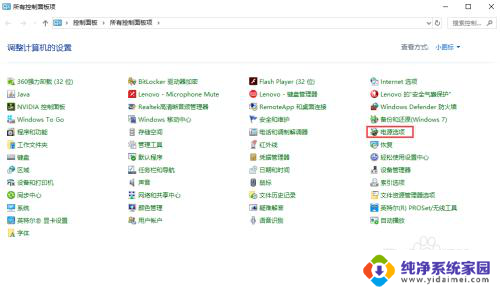
3.在电脑屏幕上弹出电源选项窗口,在窗口的左侧找到“选择关闭显示器的时间”,点击该文字
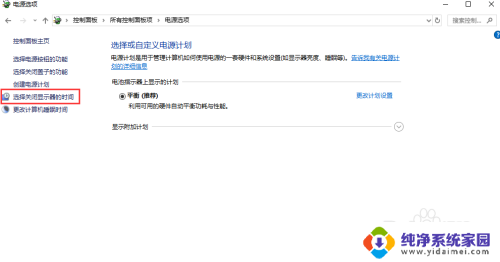
4.进入编辑计划设置界面,这里我们可以设置关闭显示器和使计算机进入休眠状态的时间。默认是有时间限制的,如果一定时间不操作就会执行对应的操作
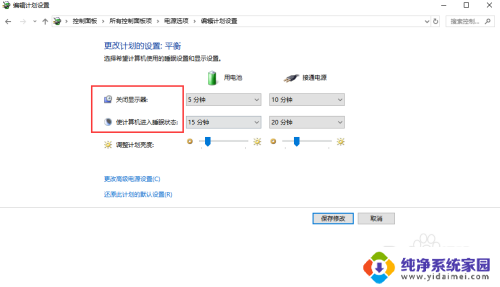
5.我们可以把关闭显示器的时间设置为从不,这样无论你操作与否。都不会关闭显示器,也就不会锁屏了
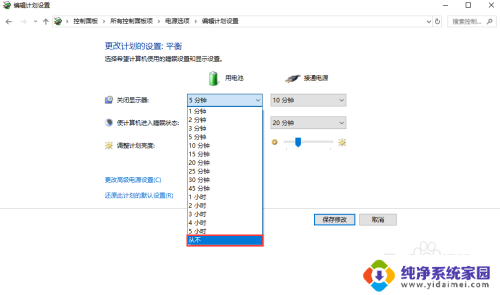
6.把所有带时间的选项都设置成从不,然后点击保存设置,使最新的配置生效即可。你不用再担心你的电脑会锁屏了。
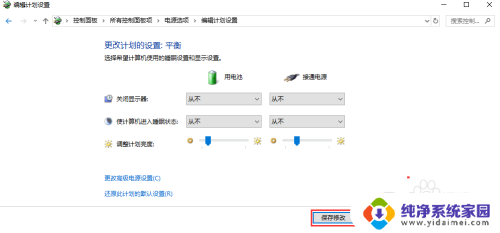
以上就是电脑屏幕长时间不动,自己锁屏,怎么设置不锁屏的全部内容,如果你也遇到了同样的情况,可以参照小编的方法来处理,希望对大家有所帮助。
电脑屏幕长时间不动,自己锁屏,怎么设置不锁屏的 如何设置电脑屏幕不自动关闭相关教程
- 设置屏幕不锁频 电脑如何取消自动锁屏设置
- 怎样设置电脑屏幕自动锁屏 如何在电脑上设置锁屏密码
- 怎样设置电脑不锁屏幕 电脑如何设置不自动进入睡眠模式
- 电脑怎么不自动锁屏 电脑如何取消自动锁屏设置
- 电脑屏幕设置息屏 电脑怎么设置屏幕自动息屏时间
- 笔记本电脑总是自动锁屏 怎么关闭电脑的自动锁屏设置
- 电脑不能自动锁屏 电脑不自动锁屏设置方法
- 电脑显示屏怎么关闭屏幕不关主机 电脑如何设置自动息屏但不自动关机
- 电脑30秒自动锁屏怎么取消设置 电脑自动锁屏关闭方法
- 怎么设置屏幕锁定 如何在电脑上设置自动锁屏
- 笔记本开机按f1才能开机 电脑每次启动都要按F1怎么解决
- 电脑打印机怎么设置默认打印机 怎么在电脑上设置默认打印机
- windows取消pin登录 如何关闭Windows 10开机PIN码
- 刚刚删除的应用怎么恢复 安卓手机卸载应用后怎么恢复
- word用户名怎么改 Word用户名怎么改
- 电脑宽带错误651是怎么回事 宽带连接出现651错误怎么办